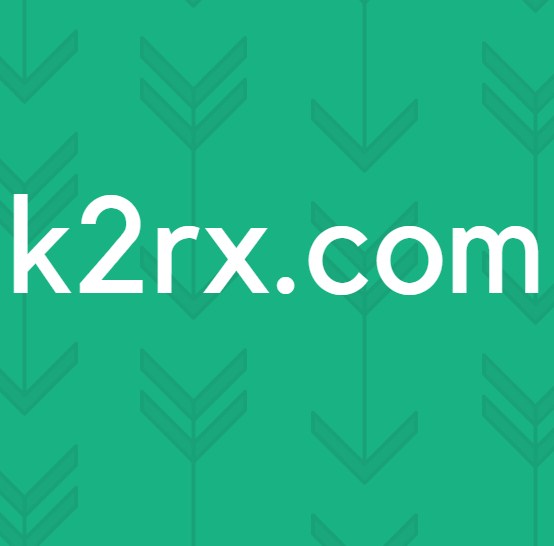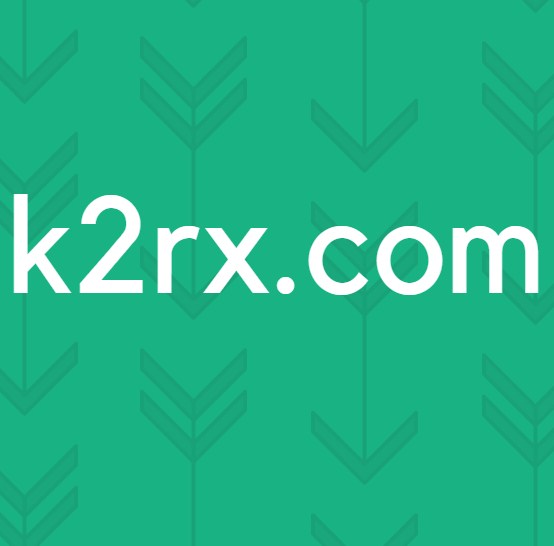So zeichnen Sie eine PowerPoint-Präsentation auf
Steckdose ist ein Präsentationsprogramm von Microsoft Office. Es gilt als ein sehr effektives Werkzeug zum Erstellen hochwertiger Präsentationen, die vollständig mit allen Arten von Grafiken und Animationen geladen sind. Die meisten Menschen sind heutzutage mit dem Prozess der Erstellung des Stammkunden vertraut PowerPoint Präsentationen jedoch; Sehr wenige Leute wissen, dass Sie sogar Ihre aufnehmen können Steckdose Präsentationen.
Nun stellt sich die Frage, warum Sie Ihre Präsentationen überhaupt aufzeichnen müssen. Stellen Sie sich ein Szenario vor, in dem Sie Professor an einer Bildungseinrichtung sind. Ihre Schüler sind so an Ihre Vorlesungen gewöhnt, dass sie sich nicht vorstellen können, dass jemand die Vorlesungen auch nur für einen einzigen Tag an Ihrer Stelle hält. Sie planen, sich von Ihrer Arbeit zu verabschieden, sich zu Hause zurückzulehnen und sich zu entspannen, aber Sie befürchten, dass Ihre Schüler darunter leiden werden. Zum Glück brauchst du dir keine Sorgen mehr zu machen, denn Steckdose ist genau dort zu Ihren Diensten.
Mit der Hilfe von SteckdoseSie können einfach Ihre Vorlesungsfolien vorbereiten und dann die Diashow aufzeichnen, während Sie Ihre Audioerklärungen hinzufügen. Auf diese Weise können Ihre Studenten Ihre Vorlesung genauso genießen, als wären Sie physisch dort gewesen, um die Vorlesungen zu halten. Der größte Vorteil der Aufnahme a Steckdose Präsentation ist, dass jede Folie separat aufgezeichnet wird. Wenn Sie das Bedürfnis haben, die Aufzeichnung einer Folie zu ändern, können Sie dies sehr einfach tun, ohne die gesamte Präsentation ändern oder neu erstellen zu müssen. In diesem Artikel erklären wir Ihnen die Methode, mit der Sie a aufzeichnen können Steckdose Präsentation.
Wie nehme ich eine PowerPoint-Präsentation auf?
In dieser Methode erfahren Sie, wie Sie eine bereits vorhandene aufzeichnen können (Sie können zu diesem Zweck auch eine neue erstellen, wenn Sie möchten). Steckdose Präsentation. Dazu müssen Sie die folgenden Schritte ausführen:
- Suchen Sie die Steckdose Präsentation, die Sie aufnehmen möchten, und doppelklicken Sie darauf, um sie wie im folgenden Bild gezeigt zu öffnen:
- Klicken Sie nun auf die Diashow Registerkarte befindet sich auf der Menüleiste von dir Steckdose Fenster wie im oben gezeigten Bild hervorgehoben.
- Auf der Diashow Klicken Sie auf das Menüband Diashow aufnehmen Dropdown-Liste, um sie wie im folgenden Bild hervorgehoben zu erweitern:
- Von dem Diashow aufnehmen In der Dropdown-Liste können Sie entweder die Option „Aufnahme von Anfang an starten“ oder die Option „Aufnahme von aktueller Folie starten“ auswählen, je nachdem, ob Sie die gesamte Diashow oder die aktuelle Folie aufnehmen möchten. In diesem Beispiel möchte ich daher die gesamte Diashow aufzeichnen. Ich werde die erste Option auswählen. Diese Optionen sind in der folgenden Abbildung dargestellt:
- Sobald Sie Ihre gewünschte Option auswählen, wird die Diashow aufnehmen Auf Ihrem Bildschirm wird ein Dialogfeld angezeigt, in dem Sie gefragt werden, was Sie aufnehmen möchten. Hierfür gibt es zwei Möglichkeiten: 1- Zeitpunkte für Folien und Animationen 2- Erzählungen, Tinte und Laserpointer. Entweder können Sie eine dieser Optionen auswählen oder Sie können beide auswählen. Nachdem Sie die gewünschte Option ausgewählt haben, klicken Sie auf Starte die Aufnahme Schaltfläche wie im folgenden Bild hervorgehoben:
- Sobald Sie auf diese Schaltfläche klicken, beginnt sofort die Aufzeichnung Ihrer Diashow. Im Aufnahmedialogfeld haben Sie folgende Möglichkeiten: 1- Sie können zur nächsten Folie wechseln, indem Sie auf die Pfeilspitze klicken, die nach rechts zeigt. 2- Sie können die Aufnahme anhalten, indem Sie auf die Schaltfläche Pause klicken. 3- Sie können die Aufnahme wiederholen, indem Sie auf den leicht u-förmigen Pfeil klicken. 4- Sie können Beenden Sie die Aufnahme, indem Sie auf das Kreuzsymbol „x“ klicken. Sie können auch in Ihrem Mikrofon sprechen, während Sie Ihre Diashow aufnehmen. Diese Optionen sind im folgenden Bild hervorgehoben:
- Wenn Sie Ihre Aufnahme abgeschlossen haben, schließen Sie das Aufnahmedialogfeld, indem Sie auf klicken "X" Symbol wie im oben gezeigten Bild hervorgehoben.
- Sobald Sie das Aufnahmedialogfeld schließen, wird auf allen von Ihnen aufgenommenen Folien ein Lautsprechersymbol angezeigt. Um Ihre Präsentation zusammen mit der Aufzeichnung zu speichern, klicken Sie auf Datei Option befindet sich auf der Menüleiste des Steckdose Fenster wie im Bild unten hervorgehoben:
- Klicken Sie nun auf die Speichern als Option wie im folgenden Bild gezeigt:
- Wählen Sie abschließend einen geeigneten Speicherort für Ihre Steckdose Präsentation mit Aufnahme und dann auf die klicken speichern Schaltfläche wie im folgenden Bild hervorgehoben:
Auf diese Weise können Sie bequem Ihre aufzeichnen Steckdose Präsentationen, während Sie die gewünschten Audio- oder Video-Schnipsel hinzufügen, indem Sie nur ein paar einfachen Schritten folgen.